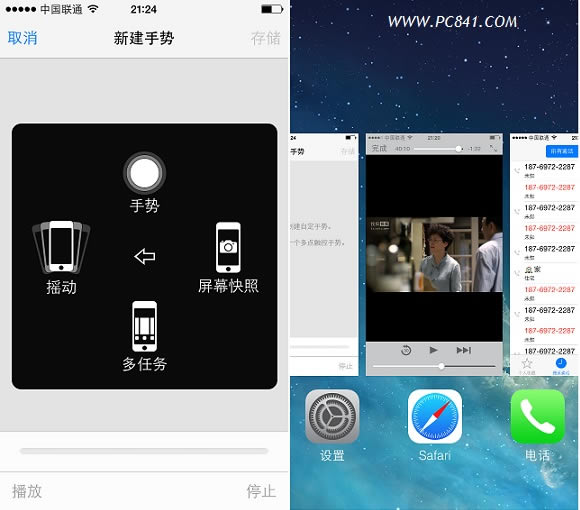iPhone手机中有一个非常实用的手势辅助功能,它可以帮助用户更好的操作手机,并且可以设置很多快捷操作方式。但由于该功能默认是没有开启的,导致很多新购买iPhone手机的用户都还不知道iPhone5手势怎么用。接下来电脑百事网小编将与大家详细分享下iPhone5s手势设置以及使用方法。

iPhone5s手势怎么设置 iPhone5s手势使用方法
一、由于iPhone5s手势默认是没有开启的,因此第一步需要先开启手势功能,方法是进入设置,然后再进入通用设置,如下图所示:
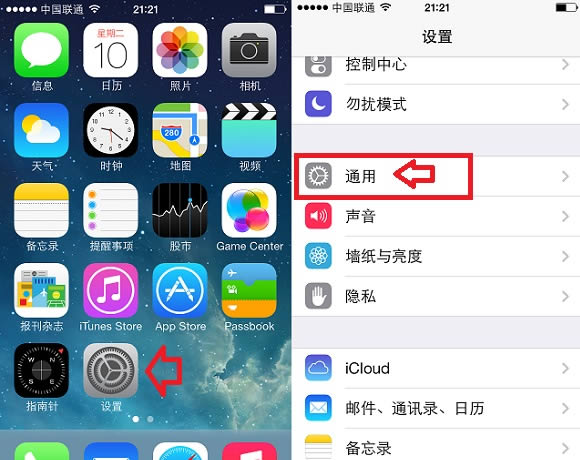
iPhone5s通用设置
二、进入iPhone5s通用设置之后,我们再找到“辅助功能”设置,之后在辅助功能设置中即可找到“Assistive Touch设置”,该项即为iPhone5s的手势设置,我们点击进入即可,如下图所示:
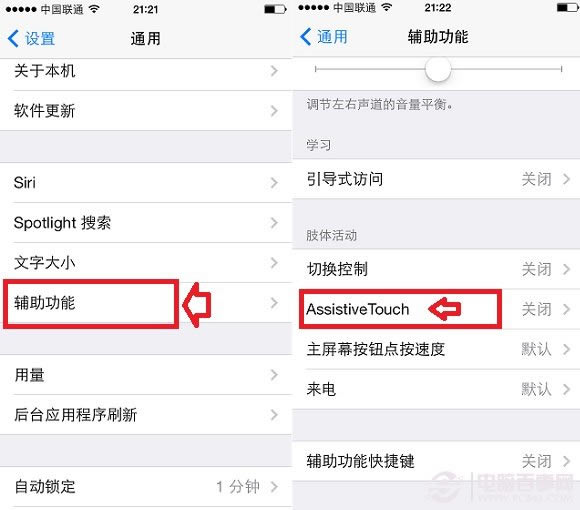
Assistive Touch设置
三、初次进入Assistive Touch手势设置后,我们先开启该功能,然后在点击底部的“”
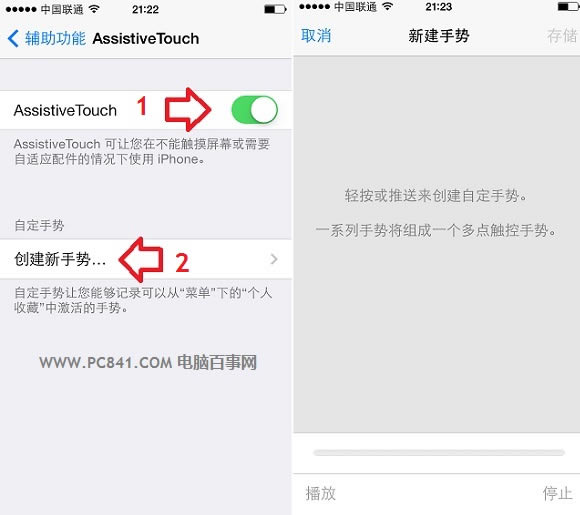
创建手势
四、进入Assistive Touch手势创建后,我们就可以按照提示创建手势了,我们点击一个屏幕中的圆点即可开始设置手势操作了,如下图所示:
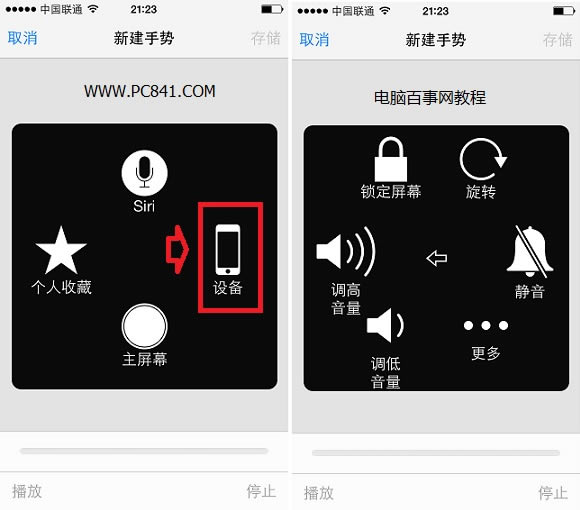
iPhone5s手势创建图解